Długo oczekiwaną funkcjonalnością po pojawieniu się na rynku sterowników S7-1200 był symulator, który umożliwiałby wirtualne przetestowanie napisanego kodu programu. Wraz z pojawieniem się dodatku Service Pack 1 do TIA Portal v13 marzenia wielu programistów zostało spełnione.
Symulator PLCSIM
Za pomocą dodatku PLCSIM zrobimy symulację rzeczywistego sterownika PLC. Ten dodatek nie jest domyślnie instalowany z oprogramowaniem TIA Portal.
W jaki sposób uzyskać PLCSIM
Jeżeli zamówiłeś ostatnio płytę DVD z oprogramowaniem TIA Portal V13, to na płycie znajduje się Service Pack 1 oraz PLCSIM. Jeżeli pobrałeś z internetu TIA Portal V13, to w ten sam sposób należy poprać dodatek Service Pack 1 ze strony support.automation.siemens.com/WW/view/en/105825934. Nalezy pobrać Service Pack 1 w wersji Professional. Z tej strony trzeba pobrać też PLCSIM.
Instalacja
Mamy do zainstalowania PLCSIM oraz Service Pack 1.
PLCSIM
Jeżeli PLCSIM został pobrany ze strony, to należy w pierwszej kolejności rozpakować archiwum. Do tego celu należy wykorzystać plik o nazwie SIMATIC_S7_PLCSIM_V13.exe. Następnie należy przejść do instalacji, która jest analogiczna do instalacji TIA Portal.
Service Pack 1
W przypadku pobrania ze strony Service Pack 1 również należy na samym początku rozpakować archiwum. W następnej kolejności trzeba przejść do instalacji dodatku SP1.
Po zainstalowaniu SP1 należy zainstalować PLCSIM z SP1.
Programowanie wirtualnego sterownika
Ostatnio utworzony projekt przeniesiemy do sterownika PLC, czyli zaprogramujemy sterownik PLC którym jest S7-1200. Jeżeli chcemy pracować z symulatorem PLCSIM, to należy pamiętać, że nie może istnieć żadne połączenie online z rzeczywistym sterownikiem. W przypadku takiej sytuacji pojawi się okno informujące o konieczności przerwania połączenia online ze sterownikiem.
Jest możliwa symulacja w danym czasie tylko jednego sterownika PLC, na co należy zwrócić uwagę.
Uruchomienie symulatora
Programowanie wirtualnego sterownika zaczynamy od uruchomienia symulatora PLCSIM. W drzewie projektu po lewej stronie zaznaczamy sterownik, który został nazwany PLC i naciskamy na nim prawym klawiszem myszy. Pojawi się wówczas menu kontekstowe.
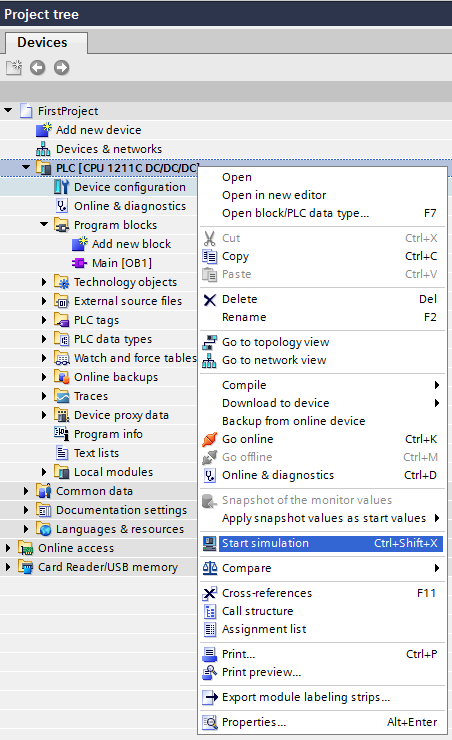 Wybieramy Start simulation. Uruchomić symulator PLCSIM można także wybierając ikonę Start simulation znajdującą się w pasku narzędzi. W tym momencie pojawi się okno informujące o zakończeniu wszystkich aktualnych połączeń online ze sterownikami. Należy zatwierdzić komunikat klikając na przycisk OK. Po chwili pojawią panel emulowanego sterownika.
Wybieramy Start simulation. Uruchomić symulator PLCSIM można także wybierając ikonę Start simulation znajdującą się w pasku narzędzi. W tym momencie pojawi się okno informujące o zakończeniu wszystkich aktualnych połączeń online ze sterownikami. Należy zatwierdzić komunikat klikając na przycisk OK. Po chwili pojawią panel emulowanego sterownika.
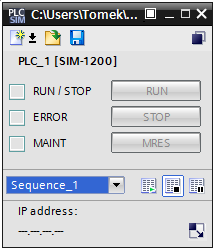 W ten sposób symulator PLCSIM został uruchomiony.
W ten sposób symulator PLCSIM został uruchomiony.
Programowanie
Po uruchomieniu PLCSIM domyślnie pojawi się okno Extended download to device.
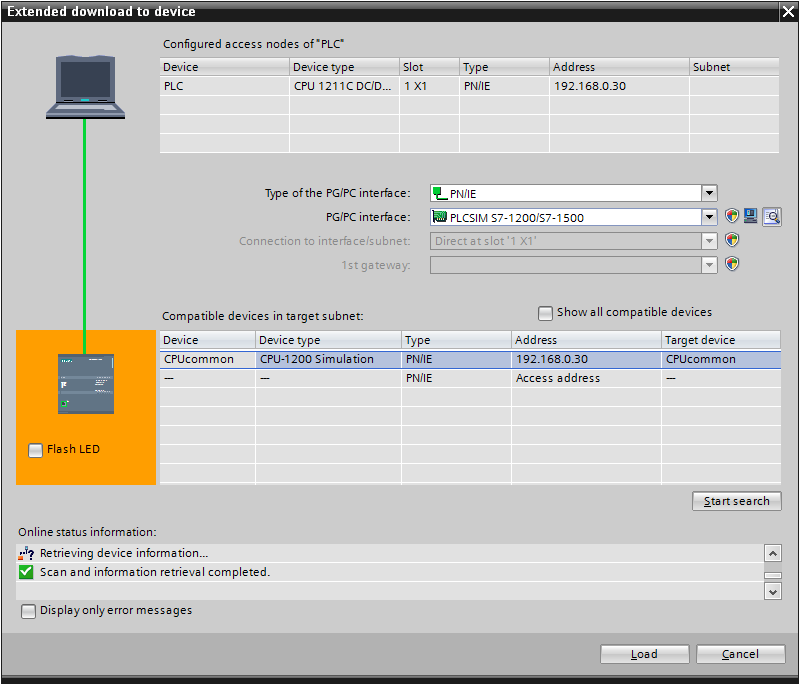 W polu Type of the PG/PC interface należy wybrać PN/IE. Natomiast w polu PG/PC interface należy wybrać PLCSIM S7-1200/S7-1500. Następnie klikamy na przycisk Start search i po chwili pojawia się nam nasz sterownik. Wybieramy urządzenie o IP 192.168.0.30 i naciskamy przycisk Load.
W polu Type of the PG/PC interface należy wybrać PN/IE. Natomiast w polu PG/PC interface należy wybrać PLCSIM S7-1200/S7-1500. Następnie klikamy na przycisk Start search i po chwili pojawia się nam nasz sterownik. Wybieramy urządzenie o IP 192.168.0.30 i naciskamy przycisk Load.
Jeżeli takie okno się nie pojawi wówczas należy w drzewie projektu kliknąć prawym przyciskiem myszy na sterownik PLC i wybrać Download to device i następnie Hardware and software ()only changes).
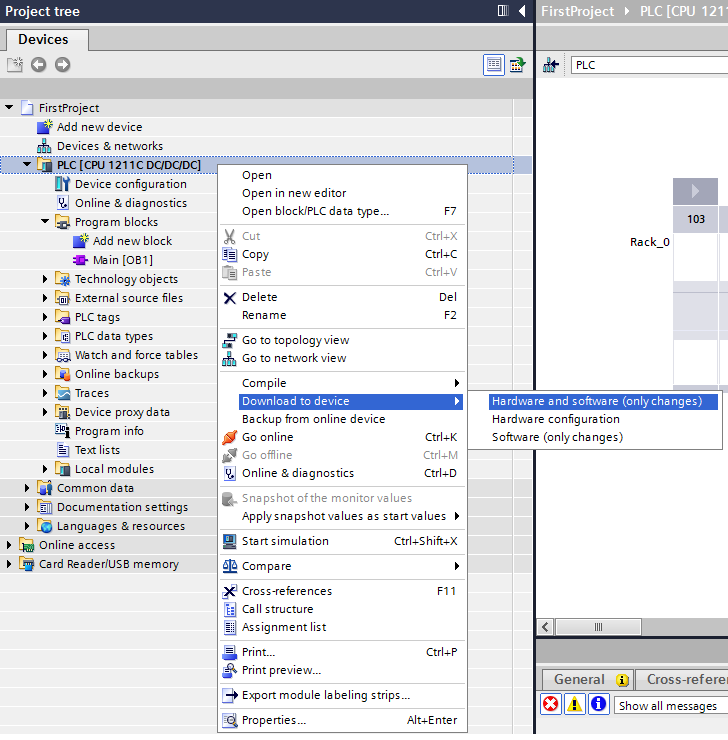 Podczas programowania może pojawić się okno informacyjne.
Podczas programowania może pojawić się okno informacyjne.
W tym oknie wybieramy No. W dalszej kolejności pojawi się okno informacyjne Load preview, gdzie również klikamy na przycisk Load. Pojawi się nam ostatnie okno dialogowe Load results gdzie zaznaczmy Start all. Kończymy operacje wybierając przycisk Finish.
Na panelu przednim symulatora PLCSIM zostanie zapalona wirtualnie zielona diod.
Zielona dioda informuje, że sterownik jest w trybie RUN. W ten sposób został zaprogramowany wirtualny sterownik.
Zapraszam do komentowania na blogu lub fanpage http://facebook.com/s7scl
Kurs wideo
Więcej na temat programowania w języku SCL znajdziesz w kursie Sterownik PLC w praktyce:

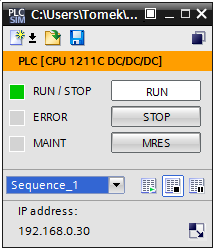
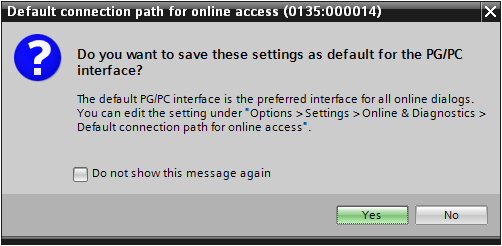
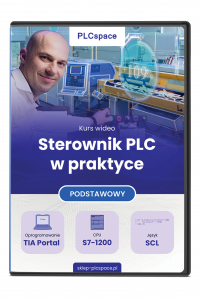

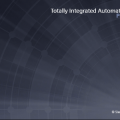

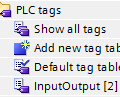
Zamiast pobierać TIA Portal V13 i osobno SP1 do TIA Portal V13 z podanej w treści artykułu strony Siemensa można pobrać TIA Portal V13 ze zintegrowanym już SP1:
https://support.industry.siemens.com/cs/document/106448872?lc=en-WW
Dzięki Patryku za podpowiedż,to znaczy że z taką wersją można od razu kupić wszystko w jednym? Jak dla mnie to dużo prościej,nie lubię za dużo dodatków
Niestety, ale należy najpierw zainstalować TIA Portal V13 SP1, a następnie PLCSIM SP1.
W podanym przeze mnie linku znajdują się wersje TIA Portal V13 ze zintegrowanym już SP1 i nie trzeba instalować TIA Portal V13 bez SP, a następnie instalować samego dodatku SP1 (analogicznie z PLCSIM).
Witam.
Czy ja dobrze zrozumialem powyzszy artykuł? TIA13 z SP1 umozliwia wykonywanie symulacji dla S7-1200 bez fizycznego polaczenia ze sterownikim, czyli posiada wbudowany w pelni funkcjonalny emulator tego sterownika?
Szymon, 90% rzeczy dostępnych na rzeczywistym S7-1200, to można też zrobić na symulatorze PLCSIM. Chociaż na początku listopada pokażę na blogu dodatkowe narzędzie, które jest bardzo ciekawe do nauki programowania. I do tego będzie już potrzebny rzeczywisty sterownik S7-1200. Jednak na początek możesz zacząć od symulatora PLCSIM.
A co w przypadku gdy posiadam licencjonowaną wersję oprogramowania TIA Portal V11. Czy istnieje jakiś symulator S1200?
Zbyszek, symulator sterownika pojawił się razem z SP1 do TIA Portal V13. Jeżeli masz licencję, to możesz za kilka euro dokupić upgrade licencji. Zapytaj o to już firmę Siemens.